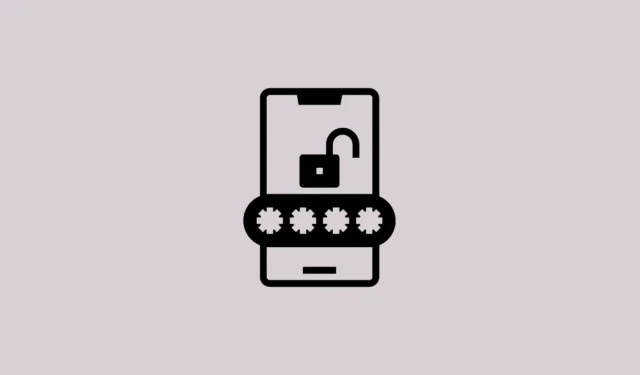
Włączanie logowania za pomocą klucza dostępu w systemie Android
- Otwórz aplikację X na urządzeniu z systemem Android i kliknij ikonę użytkownika w lewym górnym rogu.
- Następnie kliknij menu rozwijane „Ustawienia i wsparcie”, aby uzyskać dostęp do opcji „Ustawienia i prywatność”.
- Na stronie Ustawienia i prywatność kliknij „Bezpieczeństwo i dostęp do konta”.
- Następnie kliknij „Bezpieczeństwo”.
- Przejdź na dół strony Zabezpieczenia i dotknij przełącznika opcji „Klucz dostępu”, aby ją włączyć.
- Następnie musisz wpisać hasło X, zanim będziesz mógł utworzyć klucz dostępu. Wpisz je, a następnie stuknij przycisk „Potwierdź”.
- Na następnej stronie kliknij przycisk „Utwórz klucz dostępu”.
- Spowoduje to wyświetlenie okna pop-up pokazującego klucz dostępu, który zostanie utworzony. Kliknij przycisk „Kontynuuj”.
- Będziesz musiał użyć uwierzytelniania biometrycznego, jeśli Twoje urządzenie je obsługuje, aby aktywować klucz dostępu. Na koniec dotknij przycisku „Gotowe”. Teraz, następnym razem, gdy zalogujesz się do X, nie będziesz musiał wpisywać hasła i możesz użyć swojego klucza dostępu, aby się zalogować.
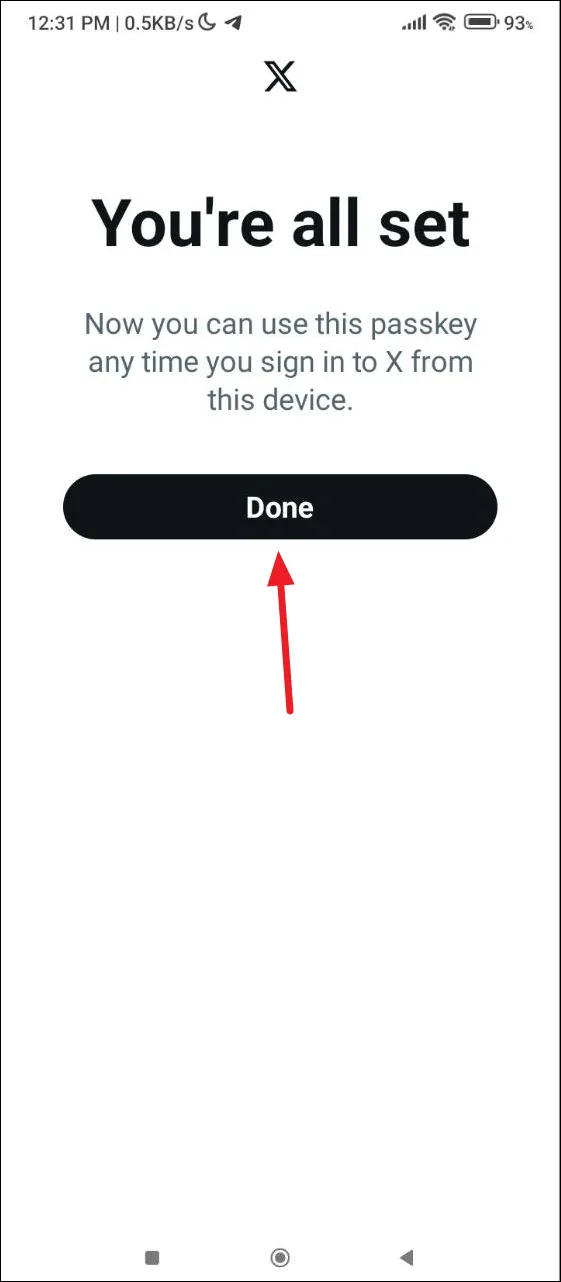
Używanie swojego klucza dostępu do logowania
Zazwyczaj po zalogowaniu się do aplikacji X będziesz zalogowany za każdym razem, gdy ją otworzysz. Jednak w przypadku wylogowania się przypadkowo lub celowo możesz użyć nowo utworzonego klucza dostępu, aby łatwo się zalogować.
- Po otwarciu aplikacji X zobaczysz dwie opcje – konto, którego używasz do logowania się do X i swój klucz dostępu X. Stuknij swój klucz dostępu, aby użyć go do zalogowania się do aplikacji.
- Następnie dotknij czytnika linii papilarnych lub innego używanego przez Ciebie uwierzytelniania biometrycznego, aby potwierdzić swoją tożsamość i się zalogować.
Rzeczy, które warto wiedzieć
- Utworzenie klucza dostępu nie jest obowiązkowe, ale może pomóc w zapewnieniu większego bezpieczeństwa konta niż w przypadku tradycyjnych haseł, ponieważ klucze dostępu nie są podatne na phishing i nie można ich ujawnić.
- Gdy tworzysz login passkey dla swojego konta X, będzie on działał tylko dla tego konta i nie możesz go używać dla innego konta lub na innej platformie. To kolejny powód, dla którego jest bezpieczniejszy niż hasła, które można łatwo ukraść.
- Utworzonego klucza nie można zmienić, ale jeśli chcesz, możesz go usunąć i utworzyć nowy.




Dodaj komentarz